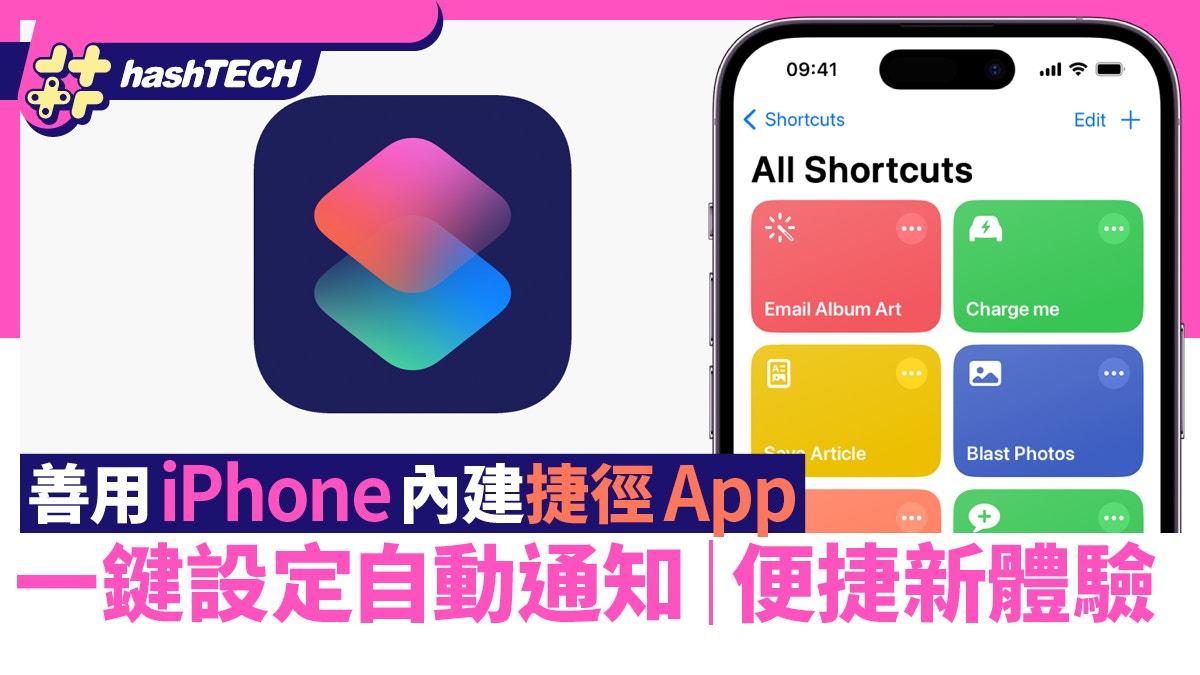













步驟 1:
首先進到捷徑 App, 並點選「自動化」的分頁。
步驟 2:
接著按下「新增自動化操作」。
步驟 3:
因為這次是以打開 App 時傳送訊息做示範,因此這裡往下滑找到「App」。
步驟 4:
接著在 App 欄位的右側點選「選擇」。
步驟 5:
選單中就會跳出手機裡的 App,找到欲設定的 App 並按下完成。
步驟 6:
執行操作的時機可以選擇開啟/關閉 App 時,還能設定執行前是否要先確認、或要不要通知。
步驟 7:
再來要設定當開啟 App 時要傳送訊息,這裡點選「新增空白的自動化操作」。
步驟 8:
然後點選「加入動作」。
步驟 9:
這裡示範透過 LINE 傳送訊息,所以在搜尋欄中打上 LINE 並選擇欲傳送的對象。
步驟 10:
接著打上要傳送的訊息文字,最後按下「完成」。
步驟 11:
而因為我是選擇「確認後執行」,因此在打開 App 時會跳出通知。
步驟 12:
點選捷徑的通知後會跳出「執行」選項,按下才會傳送訊息,沒有確認則不會執行動作。
本文作轉載及備份之用 來源 source: http://www.hk01.com
|
鍾意就快D Share啦!
|
|
|


